Beheben Sie das Beenden der Unreal Engine, weil das D3D-Gerät verloren gegangen ist
Veröffentlicht: 2021-08-07
Bist du ein Hardcore-Gamer und spielst gerne Spiele in Online-Streaming-Communities wie Steam? Beenden Sie die Unreal Engine oder treten D3D-Gerätefehler auf? Kopf hoch! In diesem Artikel werden wir uns mit dem Beenden der Unreal Engine befassen, weil das D3D-Gerät verloren gegangen ist, und Ihr Spielerlebnis reibungslos und unterbrechungsfrei gestalten.

Inhalt
- Beheben Sie das Beenden der Unreal Engine, weil das D3D-Gerät verloren geht
- Gründe für das Beenden der Unreal Engine, weil das D3D-Gerät verloren gegangen ist
- Methode 1: Deaktivieren Sie die Game Boost-Einstellungen
- Methode 2: Bevorzugte Grafikkarte ändern
- Methode 3: Deaktivieren Sie integrierte Grafiken
- Methode 4: Deaktivieren Sie das Windows-Firewall- und Antivirenprogramm
- Methode 5: Deaktivieren Sie Übertaktung und SLI-Technologie
- Methode 6: Deaktivieren Sie den Vollbildmodus im Spiel
- Methode 7: Überprüfen Sie die Integrität von Spieldateien auf Steam
Beheben Sie das Beenden der Unreal Engine, weil das D3D-Gerät verloren geht
Der Fehler, dass die Unreal Engine aufgrund eines verlorenen D3D-Geräts beendet wird, kann sehr hartnäckig und ärgerlich sein und tritt Berichten zufolge in mehreren Spielen auf, die von der Unreal Engine unterstützt werden. Solche Fehler treten meistens aufgrund von System- und Spieleinstellungen auf, die Ihr Gerät nicht unterstützen kann. Dies liegt daran, dass Gamer dazu neigen, die Central Processing Unit (CPU) und die Graphics Processing Unit (GPU) auf ihre Höchstwerte zu bringen. Das Übertakten der CPU verbessert die Spielleistung, führt aber auch zu verschiedenen Fehlern, einschließlich diesem.
Gründe für das Beenden der Unreal Engine, weil das D3D-Gerät verloren gegangen ist
- Veralteter Grafiktreiber: Häufig verursacht ein veralteter Grafiktreiber dieses Problem.
- Unsachgemäße Installation: Eine unvollständige Installation von Steam-Dateien kann diesen Fehler ebenfalls verursachen.
- Veraltete Unreal Engine: Darüber hinaus kann dieses Problem auftreten, wenn Unreal Engine nicht auf die neueste Version aktualisiert wird.
- Konflikt zwischen Grafikkarten: Wenn die Standard- und die dedizierte Grafikkarte gleichzeitig auf Ihrem Computer laufen, kann dies ebenfalls zu verschiedenen Problemen führen.
- Antivirenprogramm eines Drittanbieters: Es ist möglich, dass das auf Ihrem System installierte Antivirenprogramm fälschlicherweise das Unreal Engine-Programm blockiert.
Wir werden nun die verschiedenen Lösungen zur Behebung dieses Fehlers in Windows 10-Systemen besprechen.
Methode 1: Deaktivieren Sie die Game Boost-Einstellungen
Bestimmte neue Funktionen wie Game Booster werden den neuesten Grafikkartentreibern hinzugefügt, damit das Spiel reibungslos und ohne Störungen läuft. Diese Einstellungen verursachen jedoch auch Probleme, wie den Unreal Engine Exiting-Fehler und den D3D-Gerätefehler.
Hinweis: Die hier verwendeten Bilder beziehen sich auf AMD-Grafikeinstellungen. Sie können ähnliche Schritte für NVIDIA-Grafiken implementieren.
1. Öffnen Sie die AMD Radeon Software -Einstellungen, indem Sie mit der rechten Maustaste auf den Desktop klicken.
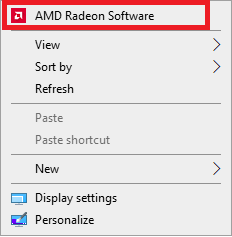
2. Wählen Sie die Gaming -Option oben im AMD-Fenster, wie gezeigt.
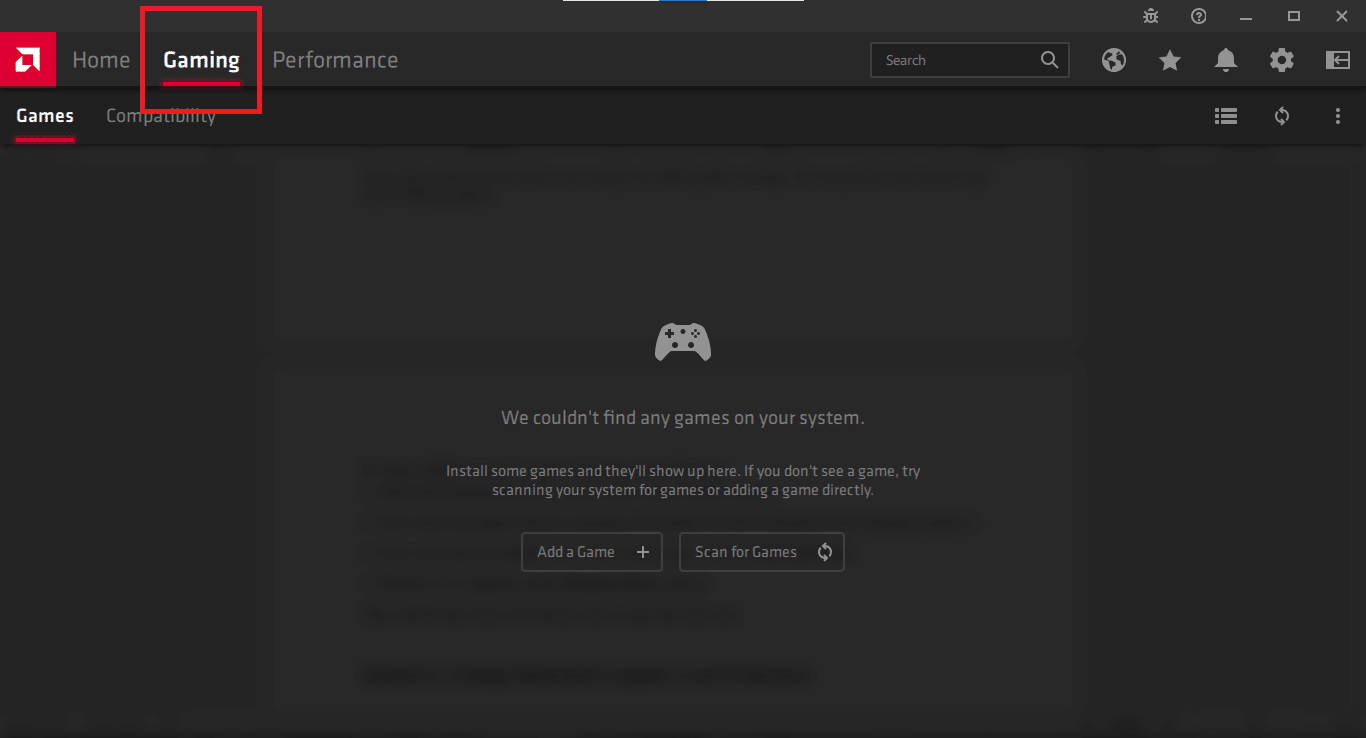
3. Wählen Sie nun das Spiel aus, das Ihnen Probleme bereitet. Es wird im Gaming-Fenster sichtbar sein. In unserem Fall wurden noch keine Spiele heruntergeladen.
4. Klicken Sie auf der Registerkarte Graphics auf Radeon Boost.
5. Deaktivieren Sie es, indem Sie die Option Radeon Boost deaktivieren.
Methode 2: Bevorzugte Grafikkarte ändern
Heutzutage verwenden Hardcore-Gamer externe Grafikkarten auf ihren Desktops, um ein verbessertes Spielerlebnis zu erzielen. Diese Grafikkarten werden extern zur CPU hinzugefügt. Wenn Sie jedoch die integrierten und externen Grafiktreiber gleichzeitig verwenden, kann dies zu Konflikten innerhalb des Computers führen und dazu führen, dass die Unreal Engine beendet wird, weil das D3D-Gerät verloren geht. Daher wird empfohlen, Ihre Spiele nur mit einer dedizierten Grafikkarte auszuführen.
Hinweis: Als Beispiel aktivieren wir die NVIDIA-Grafikkarte und deaktivieren den Standardgrafiktreiber.
1. Wählen Sie die NVIDIA-Systemsteuerung aus, indem Sie mit der rechten Maustaste auf den Desktop klicken.
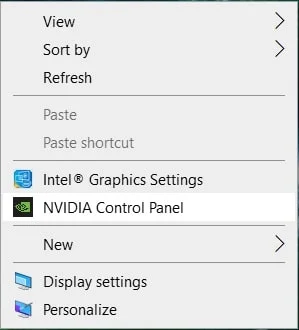
2. Klicken Sie im linken Bereich auf 3D-Einstellungen verwalten und wechseln Sie im rechten Bereich zur Registerkarte Programmeinstellungen .
3. Wählen Sie im Drop-down-Menü Wählen Sie ein Programm zum Anpassen aus die Option Unreal Engine aus.
4. Wählen Sie im zweiten Drop-down-Menü mit dem Titel Wählen Sie den bevorzugten Grafikprozessor für dieses Programm die Option Hochleistungs-NVIDIA-Prozessor aus, wie hervorgehoben.
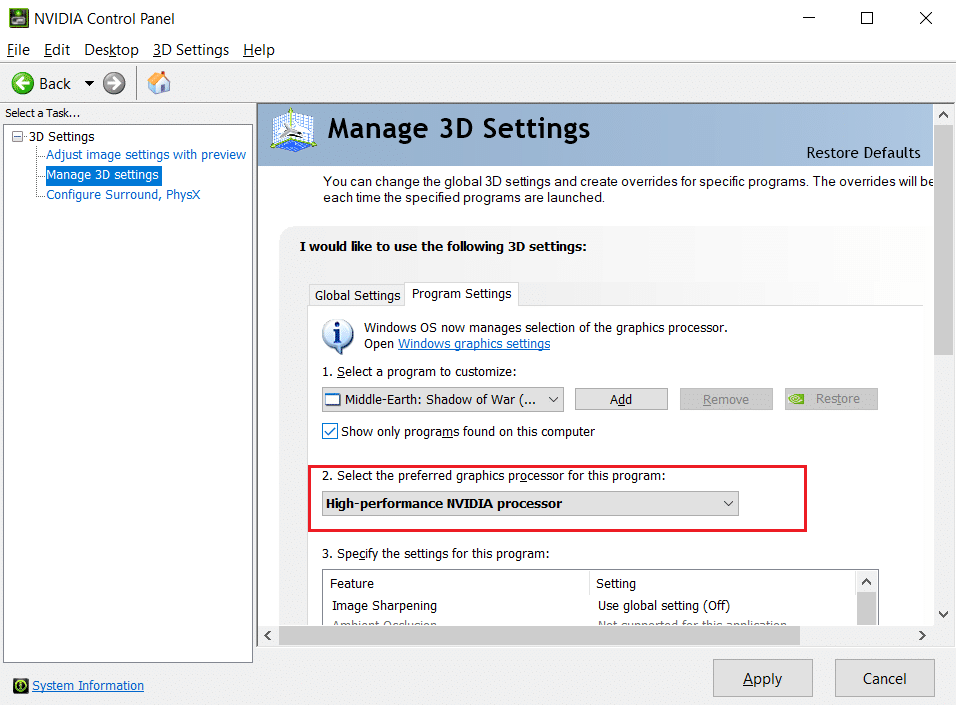
5. Klicken Sie auf Anwenden und beenden.
Starten Sie Ihren PC neu und versuchen Sie, das Modul/Spiel auszuführen, um zu bestätigen, dass das Beenden der Unreal Engine aufgrund eines verlorenen D3D-Geräts behoben ist.
Methode 3: Deaktivieren Sie integrierte Grafiken
Wenn das Ändern der Einstellungen der Grafikkarte das Beenden von Unreal Engine aufgrund des Fehlers „D3D-Gerät verloren“ nicht beheben konnte, ist es möglicherweise eine gute Idee, die eingebaute Grafikkarte vorübergehend zu deaktivieren. Dadurch werden Konflikte zwischen den beiden Grafikkarten insgesamt vermieden.
Hinweis: Das Deaktivieren integrierter Grafiken hat keine Auswirkung auf die Funktion Ihres Computers.
Befolgen Sie diese Schritte, um die eingebaute Grafikkarte in einem Windows 10-PC zu deaktivieren:
1. Starten Sie den Geräte-Manager , indem Sie dasselbe wie gezeigt in die Windows-Suchleiste eingeben.
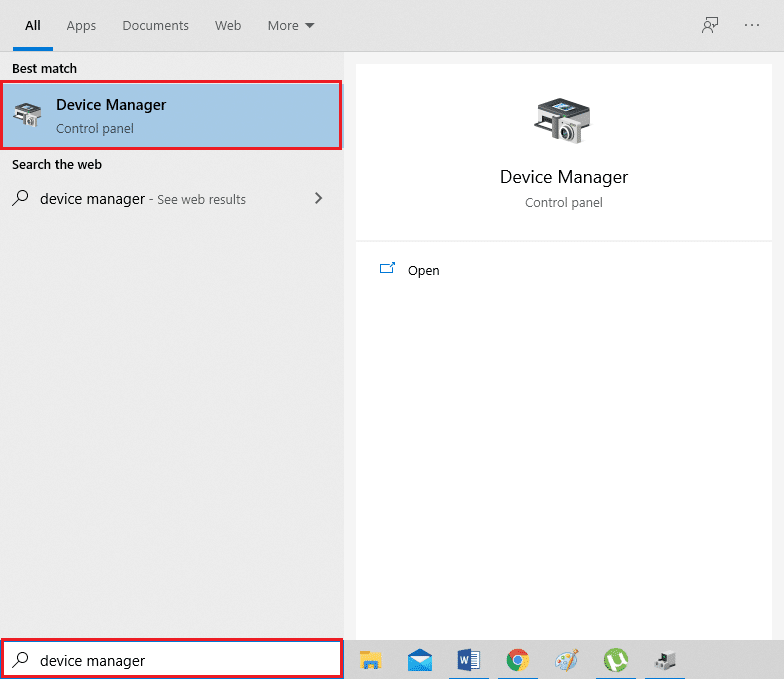
2. Doppelklicken Sie auf die hervorgehobenen Grafikkarten , um sie zu erweitern.

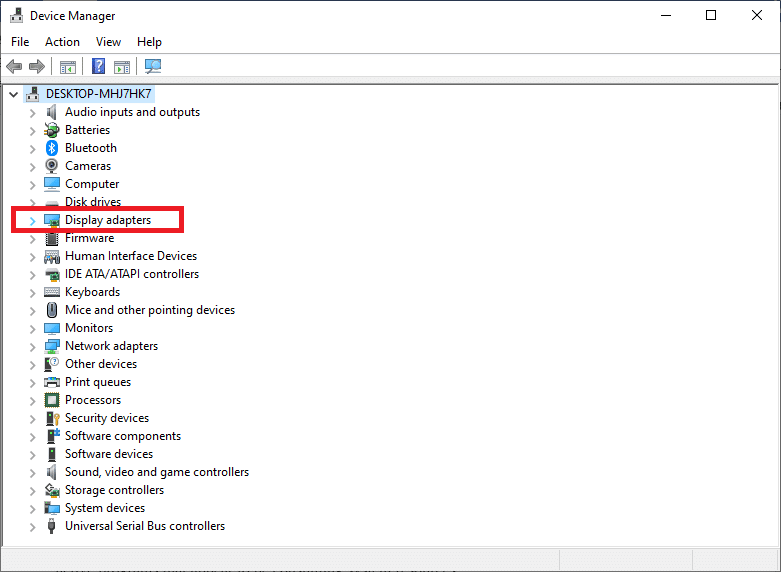
3. Klicken Sie mit der rechten Maustaste auf den integrierten Anzeigeadapter und wählen Sie Gerät deaktivieren .
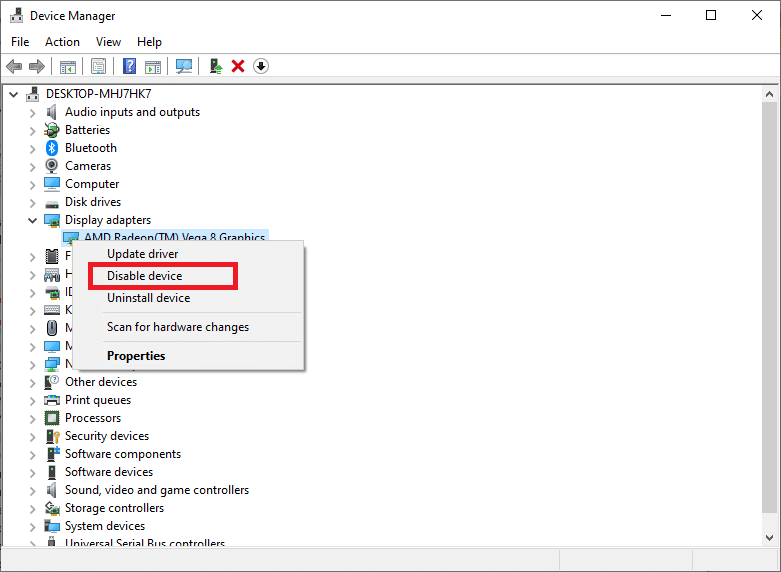
Starten Sie Ihr System neu und genießen Sie das Spiel.
Lesen Sie auch: Grafiktreiber in Windows 10 aktualisieren
Methode 4: Deaktivieren Sie das Windows-Firewall- und Antivirenprogramm
Antivirus-Software hat sich als Segen erwiesen, wenn es darum geht, PCs vor Malware und Trojanern zu schützen. In ähnlicher Weise ist die Windows Defender Firewall der integrierte Schutz, der auf Windows-Systemen angeboten wird. In einigen Fällen kann es jedoch vorkommen, dass Antivirus oder Firewall ein verifiziertes Programm fälschlicherweise als Malware wahrnehmen und seine Operationen blockieren; häufiger Anwendungen mit hohem Ressourcenverbrauch. Dies kann dazu führen, dass Unreal Engine beendet wird, weil das D3D-Gerät verloren gegangen ist. Daher sollte es helfen, sie zu deaktivieren.
Hinweis: Sie können diese Anwendungen ausschalten, während Sie Ihre Spiele spielen. Denken Sie daran, sie danach wieder einzuschalten.
Befolgen Sie diese Schritte, um die Windows Defender-Firewall zu deaktivieren:
1. Geben Sie Windows Defender Firewall in das Suchfeld ein und starten Sie es wie gezeigt.
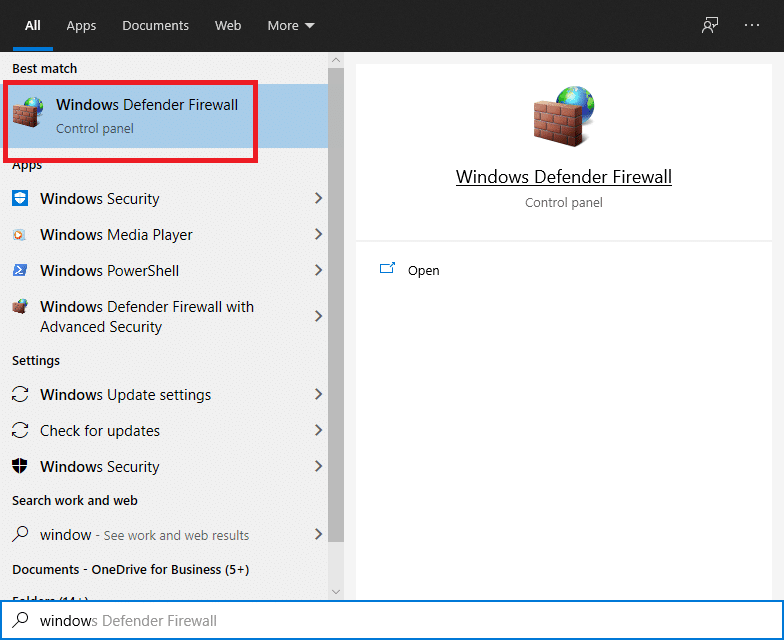
2. Klicken Sie im linken Bereich auf die Option Windows Defender-Firewall ein- oder ausschalten .
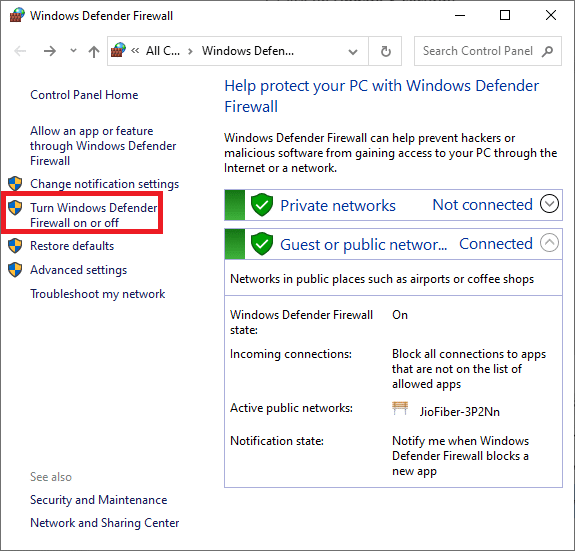
3. Aktivieren Sie die Option Windows Defender-Firewall deaktivieren (nicht empfohlen).
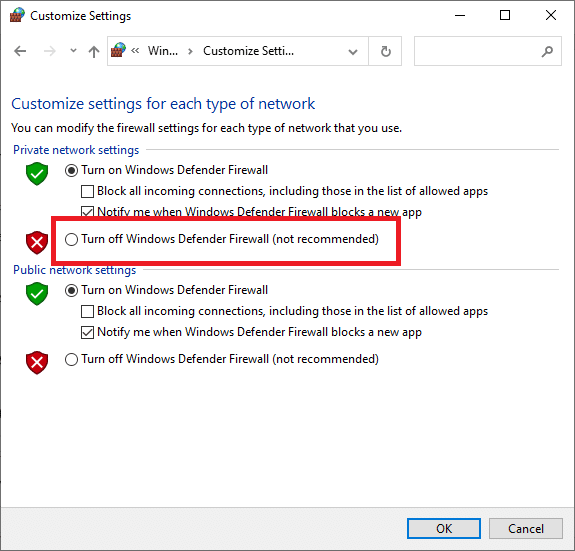
4. Tun Sie dies für alle Arten von Netzwerkeinstellungen und klicken Sie auf OK. Dadurch wird die Firewall deaktiviert.
Führen Sie die gleichen Schritte aus und suchen Sie nach ähnlichen Optionen, um das auf Ihrem System installierte Antivirenprogramm eines Drittanbieters zu deaktivieren. Es wird empfohlen, das Antivirenprogramm eines Drittanbieters zu deinstallieren, wenn es Probleme mit mehreren Programmen verursacht.
Methode 5: Deaktivieren Sie Übertaktung und SLI-Technologie
Overclocking ist eine großartige Spielverbesserungsfunktion und kann Ihre Grafikkarte und CPU wirklich dazu bringen, die maximal mögliche Leistung zu erbringen. Einige Spiele wie die Unreal-Engine sind jedoch einfach nicht dafür geeignet, in solchen übertakteten Umgebungen ausgeführt zu werden. Solche Einstellungen können zum Beenden der Unreal Engine und zu D3D-Gerätefehlern führen. Deaktivieren Sie daher die Übertaktungssoftware, die Sie auf Ihrem Computer installiert haben, und versuchen Sie, das Spiel auszuführen, um festzustellen, ob das Problem dadurch behoben wird.
Wenn Sie SLI oder Scalable Link Interface für Ihre Grafikkarten verwenden , müssen Sie es auch deaktivieren . Die Technologie wurde von NVIDIA entwickelt, um sowohl Standard- als auch dedizierte Grafikkarten gemeinsam für das Gameplay zu nutzen. Es gab jedoch Berichte darüber, dass die Unreal-Engine nicht richtig funktionierte, wenn SLI aktiviert war. Die Verwendung einer dedizierten Grafikkarte sollte problemlos funktionieren. So geht's:
1. Starten Sie NVIDIA Control Panel , indem Sie mit der rechten Maustaste auf eine leere Stelle auf dem Desktop klicken.
2. Doppelklicken Sie im linken Bereich auf die Option 3D-Einstellungen und klicken Sie dann auf die Option SLI, Surround, PhysX konfigurieren .
3. Aktivieren Sie das Kontrollkästchen neben SLI deaktivieren unter SLI-Konfiguration, wie im Bild unten hervorgehoben.
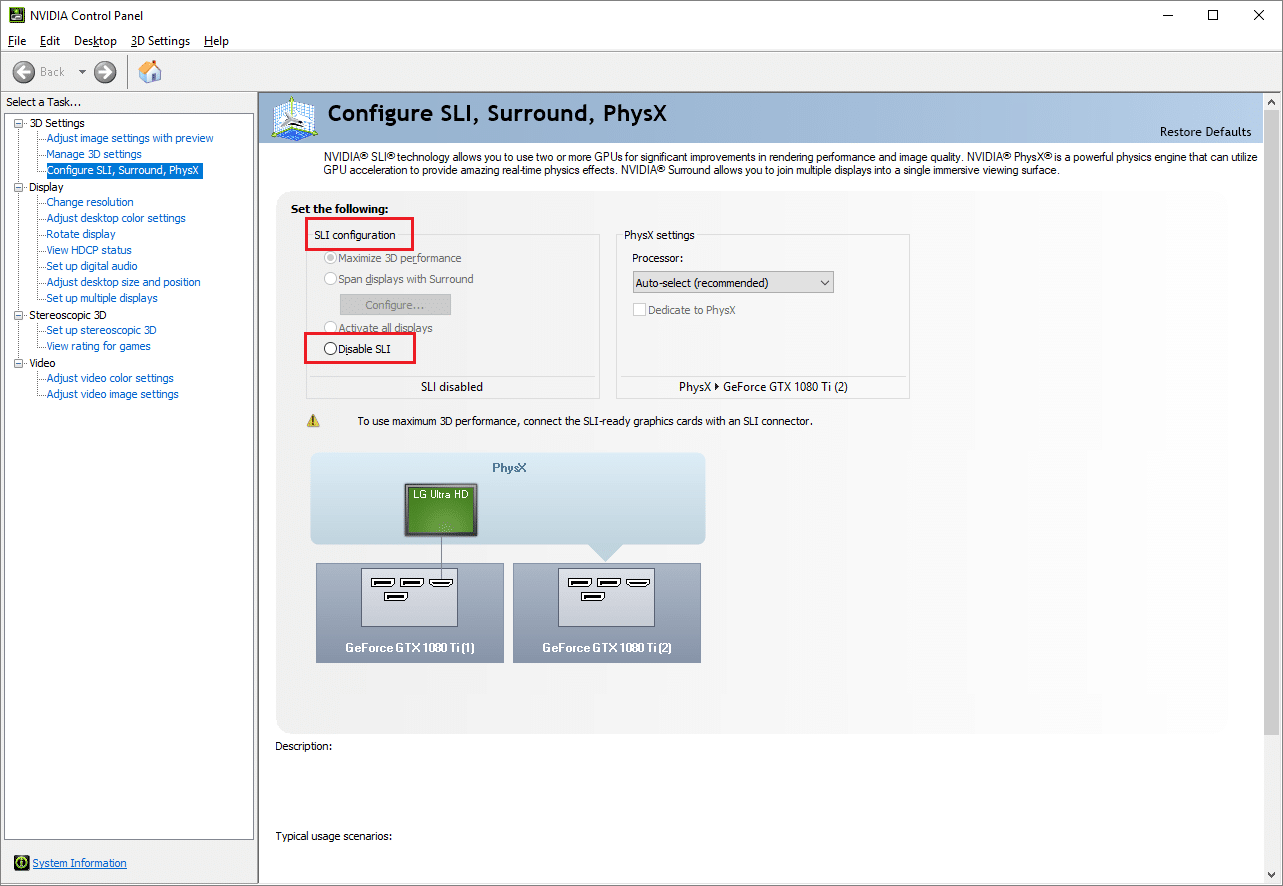
4. Klicken Sie auf Anwenden und beenden.
5. Starten Sie Ihr System neu, um diese Änderungen zu implementieren, und starten Sie dann das Spiel.
Lesen Sie auch: Wie kann ich versteckte Spiele auf Steam anzeigen?
Methode 6: Deaktivieren Sie den Vollbildmodus im Spiel
Bei einigen Spielen treten auch Probleme auf, wenn der Vollbildmodus aktiviert ist. Egal was Sie tun, das Spiel läuft in diesem Modus einfach nicht. In solchen Fällen sollten Sie versuchen, das Spiel im Fenstermodus auszuführen . Sie können dies ganz einfach über die Einstellungen im Spiel tun. Viele der kürzlich veröffentlichten Spiele verfügen über diese Einstellungen. Deaktivieren Sie den Vollbildmodus im Spiel und überprüfen Sie, ob dies das Beenden der Unreal Engine beheben könnte, weil das D3D-Gerät verloren gegangen ist.
Methode 7: Überprüfen Sie die Integrität von Spieldateien auf Steam
Wenn Sie Online-Spiele lieber über Steam spielen, können Sie diese erstaunliche Funktion dieser beliebten Spieleplattform nutzen. Mit diesem Tool können Sie Probleme im Zusammenhang mit beschädigten oder fehlenden Spieldateien beheben, falls vorhanden, und ein reibungsloses Gameplay genießen. Klicken Sie hier, um zu erfahren, wie Sie die Integrität von Unreal Engine-Dateien auf Steam überprüfen können.
Häufig gestellte Fragen (FAQ)
Q1. Was verursacht den Fehler, dass das D3D-Gerät verloren geht?
Laut den Entwicklern von Unreal Engine tritt dieses Problem normalerweise auf, wenn die Computergrafik oder Hardwarekomponenten nicht korrekt mit Unreal Engine synchronisiert sind. Dies führt dazu, dass es nicht mit D3D-Geräten funktioniert .
Q2. Erhöht das Aktualisieren von Treibern die FPS?
Ja, die Aktualisierung der installierten Treiber kann FPS, dh Frames pro Sekunde, erheblich erhöhen. In wenigen Fällen ist bekannt, dass die Bildraten um bis zu fünfzig Prozent steigen. Nicht nur das, die Aktualisierung von Treibern glättet auch das Spielerlebnis, indem Störungen behoben werden .
Empfohlen:
- 14 Möglichkeiten, Ihren Ping zu senken und das Online-Gaming zu verbessern
- Wie kann man auf Discord live gehen?
- Wie verlasse ich einen Discord-Server?
- Fix Discord Overlay funktioniert nicht
Wir hoffen, dass Sie das Beenden von Unreal Engine aufgrund des Fehlers „D3D-Gerät verloren“ beheben konnten, indem Sie die in unserem Handbuch aufgeführten Methoden implementiert haben. Wenn Sie Fragen oder Vorschläge haben, hinterlassen Sie diese im Kommentarbereich unten.
